使用亿图流程图制作软件大家可以绘制出各种各样的模型哦,那么倘若要设计iPad图标模型,应该如何操作呢?今天小编就讲解亿图流程图制作软件设计iPad图标模型的操作步骤哦,希望能够帮助到大家呢。
1、打开亿图流程图制作软件,新建“预定义模板和例子”,选择“线框图”,如图:

2、选择模板“iPad UI”,点击“创建”图标,如图:
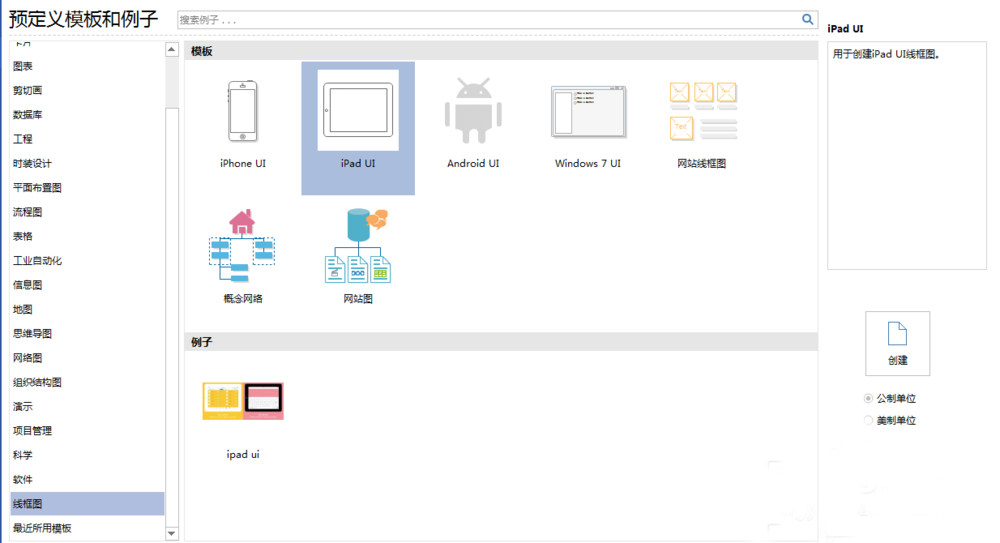
3、生成空白画布,左侧有矢量图标和触摸手势,如图:
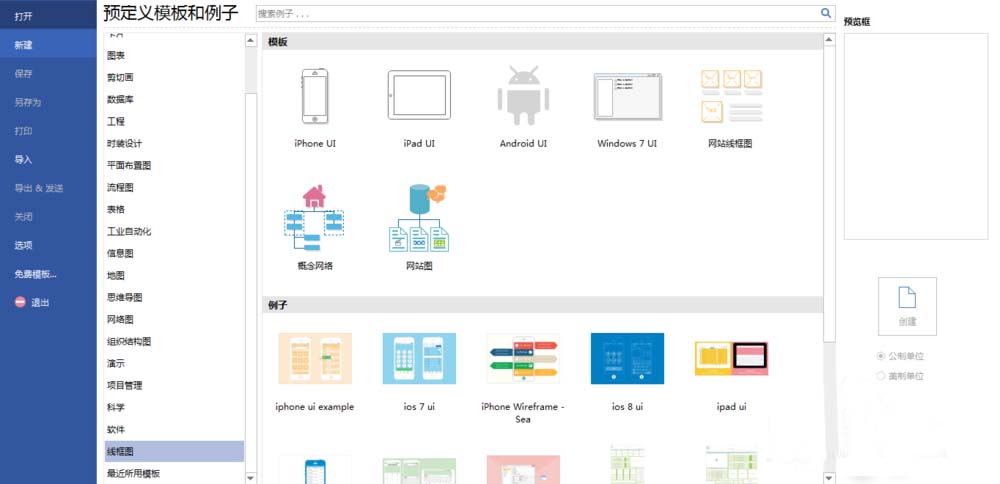
4、打开“矢量图标”,找到信号、电池图标,拖曳一个到画布上,如图:
5、再找三组图标,拖到画布上,并调整位置,如图:
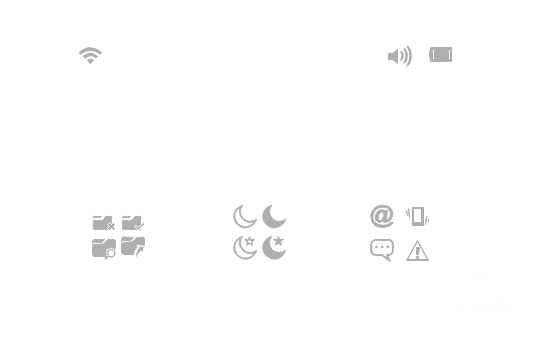
6、选择全部图标,设置图标透明度和颜色,如图:
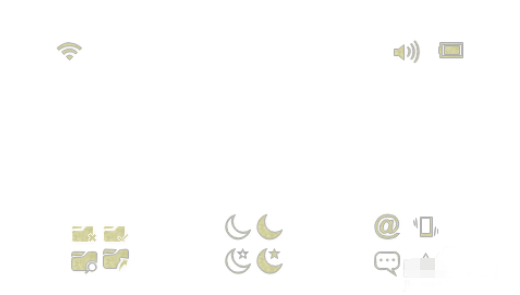
快来学习学习亿图流程图制作软件设计iPad图标模型的操作步骤吧,一定会帮到大家的。